Вашему вниманию представляется подробная инструкция о том, как установить моды для Euro Truck Simulator 2. Если вы только начинаете своё путешествие в мир грузоперевозок, и не знаете, как сделать игру более интересной и разнообразной, то этот гайд именно для вас.
Модификации (моды) - это дополнения к игре, которые позволяют изменить различные аспекты геймплея, добавить новые грузовики, карты, трафик, а также улучшить графику и звуковое сопровождение. Установка модов позволит вам насладиться новыми возможностями и создать индивидуальный игровой опыт.
Шаг первый - выбор интересующих вас модификаций. Рекомендуется начать с небольшого количества модов, чтобы не перегружать игру и избежать возможных конфликтов между разными модификациями. Моды можно найти на официальном сайте Euro Truck Simulator 2 или на специализированных форумах и сайтах о игре.
Шаги для установки модов Euro Truck Simulator 2
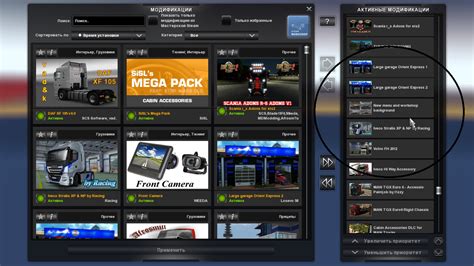
Шаг 1: Загрузка модов
Первым шагом необходимо найти и загрузить моды для Euro Truck Simulator 2. Моды можно найти на различных сайтах и форумах, посвященных игре. Определитесь с тем, какие моды вам нужны, и скачайте их на свой компьютер.
Шаг 2: Распаковка модов
После того, как моды были загружены, они могут находиться в архиве. Вам потребуется распаковать файлы модов с помощью программы для архивации данных, такой как WinRAR или 7-Zip. Создайте папку для хранения распакованных модов, чтобы сделать процесс установки более удобным.
Шаг 3: Копирование модов в папку игры
Теперь необходимо найти папку Euro Truck Simulator 2 на вашем компьютере. Обычно она находится в следующем пути: "Мои документы\Euro Truck Simulator 2". Откройте эту папку и найдите папку "mod". Скопируйте распакованные моды из шага 2 в папку "mod".
Шаг 4: Запуск игры и активация модов
После того, как моды были скопированы в папку "mod", можно запускать Euro Truck Simulator 2. В главном меню игры откройте раздел "Менеджер модов". Здесь вас ожидает список всех доступных модов. Отметьте галочкой те моды, которые вы хотите активировать, и нажмите кнопку "Применить". Подождите, пока игра загрузит изменения.
Шаг 5: Проверка работы модов
После активации модов необходимо проверить их работу в игре. Запустите новую игру или загрузите сохранение и убедитесь, что моды отображаются и функционируют правильно. Если вы столкнулись с проблемами, обратитесь к инструкции к моду или попробуйте найти решение на форумах игры.
Следуя этим простым шагам, вы сможете успешно установить моды для Euro Truck Simulator 2 и наслаждаться новыми возможностями и улучшениями в игре.
Выбор и загрузка модов
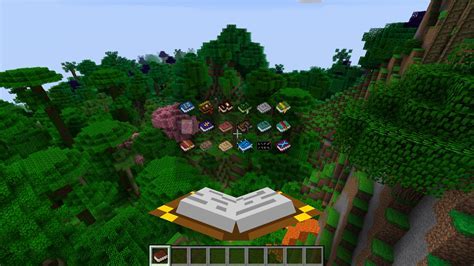
Моды для Euro Truck Simulator 2 позволяют улучшить графику, добавить новые транспортные средства, карты и многое другое. Чтобы выбрать и загрузить моды для игры, следуйте следующим шагам:
- Посетите официальный сайт игры или специализированные ресурсы, такие как Steam Workshop или моддинговые форумы.
- Используйте функцию поиска или категории, чтобы найти нужный мод. Уделите внимание описанию мода, чтобы убедиться, что он совместим с вашей версией игры.
- После выбора мода нажмите на кнопку «Скачать» или «Подписаться», в зависимости от выбранного ресурса. Если вы используете Steam Workshop, мод будет автоматически загружен в вашу игру.
- Если вы загружаете мод с внешнего ресурса, сохраните файл мода на свой компьютер. Обычно файлы модов имеют расширение «.scs» или «.zip».
- Откройте папку с игрой Euro Truck Simulator 2. По умолчанию она находится по пути «Мои документы\Euro Truck Simulator 2».
- Создайте папку под названием «mods», если ее там нет.
- Переместите загруженный ранее файл мода в папку «mods».
После завершения этих шагов мод будет установлен и готов к использованию. Для активации мода найдите его в списке модов в главном меню игры и отметьте флажком. Затем нажмите «Применить изменения».
Теперь вы знаете, как выбирать и загружать моды для игры Euro Truck Simulator 2. Наслаждайтесь улучшенным геймплеем и новыми возможностями, которые дает мир моддинга!
Установка модов

- Перейдите на официальный сайт Euro Truck Simulator 2 и найдите раздел "Моды".
- Выберите нужный вам мод из списка представленных на сайте.
- Скачайте архив с модом на свой компьютер.
- Распакуйте скачанный архив с помощью программы-архиватора, например, WinRAR или 7-Zip.
После выполнения этих шагов вы можете приступить к установке скачанного мода:
- Откройте папку игры Euro Truck Simulator 2 на вашем компьютере. Обычно она находится по пути C:\Program Files\Euro Truck Simulator 2.
- В папке игры найдите папку "mod" и откройте ее.
- Скопируйте файлы мода, которые вы распаковали на предыдущем этапе, в папку "mod".
После копирования файлов мода в папку "mod" вам остается только запустить игру Euro Truck Simulator 2 и активировать мод в игровом менеджере модов. Для этого выполните следующие действия:
- Запустите игру Euro Truck Simulator 2.
- В главном меню выберите пункт "Управление модами".
- В открывшемся окне выберите нужный мод и нажмите кнопку "Активировать".
Поздравляю, вы успешно установили мод в Euro Truck Simulator 2! Теперь вы можете наслаждаться новыми возможностями и функциями, которые добавляет выбранный вами мод.
Активация модов в игре
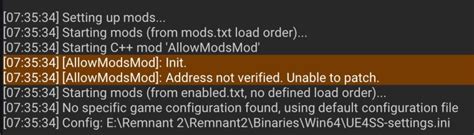
После установки модов в Euro Truck Simulator 2, необходимо активировать их в самой игре. Это позволит вам использовать модификации во время игры.
Чтобы активировать моды, следуйте инструкциям ниже:
- Запустите игру Euro Truck Simulator 2.
- На главном экране выберите "Профиль" и выберите нужный профиль, с которым вы хотите играть.
- Нажмите на кнопку "Редактировать".
- В появившемся окне выберите вкладку "Менеджер модификаций".
- В левой части окна будет список установленных модов. Отметьте галочкой те моды, которые вы хотите активировать.
- Нажмите кнопку "Применить изменения".
- После этого вы можете закрыть окно менеджера модификаций и начать игру с активированными модами.
Теперь вы знаете, как активировать моды в игре Euro Truck Simulator 2. Не забывайте следовать указанным инструкциям и наслаждайтесь новыми возможностями, которые предоставляют модификации!
Проверка работоспособности модов
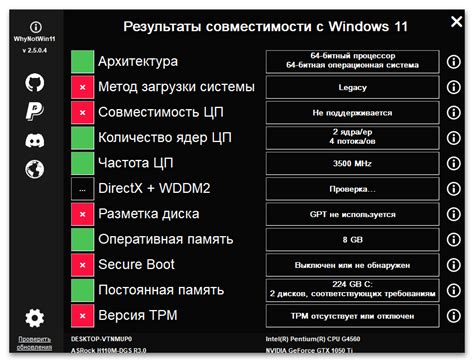
После установки модов Euro Truck Simulator 2, важно проверить их работоспособность. Это поможет избежать возможных проблем и негативного влияния на игровой процесс.
Шаг 1: Запустите игру и откройте меню "Менеджер модов". В нём вы увидите список всех установленных модов.
Шаг 2: Выберите мод, который хотите проверить, и убедитесь, что он активирован. Если мод не активирован, установите галочку в поле "Активировать".
Шаг 3: Нажмите кнопку "Приложить изменения" для сохранения настроек. После этого игра перезагрузит моды и применит изменения.
Шаг 4: Начните игру и проверьте, что мод работает должным образом. Проверьте, что новый транспорт, графика, звуки или другие изменения, предоставляемые модом, добавлены в игру.
Шаг 5: Играйте и наслаждайтесь модификациями! Если что-то пошло не так или вы заметили проблему, вернитесь в меню "Менеджер модов" и попробуйте отключить или обновить мод.
Не забывайте, что некоторые моды требуют других модов или специфических настроек для работы. Поэтому, обращайте внимание на рекомендации и требования, указанные разработчиками модов.